| Standar Kompetensi | Kompetensi Dasar |
|---|---|
| 2. Menggunakan perangkat lunak pembuat presentasi | 2.1. Menunjukan menu ikon yang terdapat dalam perangkat lunak pembuat presentasi |
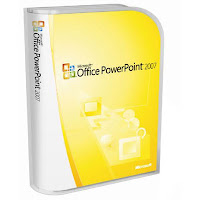
Presentasi adalah suatu kegiatan berbicara di depan hadirin atau suatu bentuk komunikasi untuk mengkomunikasikan suatu gagasan kepada orang lain dengan berbagai tujuan, misalnya, untuk menarik audiensi supaya menggunakan jasa, membeli produk, atau untuk kepentingan lain.
Untuk mendukung jalannya presentasi sering digunakan alat peraga, seperti komputer. Adapun salah satu program aplikasi yang dapat dipakai adalah Power Point yang merupakan bagian dari software Microsoft Office. Dengan software ini, seseorang dapat menuangkan ide-ide dalam bentuk visualisasi yang menarik dan dengan waktu yang relatif singkat.
A. Microsoft Office Power Point 2007
Microsoft Office Power Point 2007 meruapakan aplikasi pengolah presentasi yang dikembangkan oleh Microsoft yang ditujukan untuk pengguna sistem oprasi Windows. Microsoft Office Power Point 2007 sering disebut PowerPoint 2007 yang dilengkapi dengan fitur baru dengan berbagai kemudahan dibanding dengan versi keluaran sebelumnya yaitu PowerPoint 2003. berikut langkah-langkah dalam mengoprasikan Power Point 2007.
Memulai Aplikasi Power Point 2007 :
- Melalui start menuKlik Start -> All Program -> Microsoft Office -> Microsoft Office Power Point 2007
- Melalui ikon pada desktop atau taskbar Pilih ikon Power Point 2007
Berikut adalah tampilan jendela PowerPoint 2007.
Berikut adalah nama dan fungsi bagian-bagian dari jendela Power Point 2007 :
a. Tittel Bar / Baris Judul
Tittle Bar menampilkan judul program dan file presentasi aktif atau secara default / bawaan menampilkan Presentation1 dan nama program Microsoft Power Point.
b. Office Button 
Pada tombol ini berisi baris perintah untuk mengoprasikan program secara standar, misalnya membuat file presentasi baru, membuka, menyimpan, mencetak, dan mempublish presentasi.
| Nama | Gambar | Fungsi |
|---|---|---|
| New |  |
Membuat presntasi baru. |
| Open |  |
Membuaka presentasi yang sudah pernah disimpan. |
| Save |  |
Menyimpan presentasi yang belum tersimpan maupun yang sudah disimpan untuk menyimpan perubahan yang dilakukan pada presentasi. |
| Save As |  | Untuk menyimpan dengan format dan nama yang berbeda dengan file presentasi semula. |
 | Untuk mencetak file presentasi atau melakukan pengaturan presentasi sebelum dicetak. | |
| Prepare |  | Untuk menyisipkan presentasi sebelum didistribusikan. |
| Send |  | Untuk mengirim presentasi melalui email atau fax internet. |
| Publish |  |
Untuk menpublikasikan atau menyebarkan presentasi ke orang lain. |
| Close |  | Untuk menutup presentasi. |
| PP Option | |
Untuk melakukan pengeturan opsi pada program Power Point |
c. Quick Acsess Toolbar

Adalah toolbar yang disediakan Microsoft Power Point 2007 untuk mempermudah dan mempercepat akses ke tombol-tombol penting dan sering digunakan, misalnya menyimpan, mencetak, membatalkan (Undo) maupun (Redo), dan sebagainya.
d. Control Button / Tombol Kendali

Sekelompok tombol yang berfungsi untuk mengendalikan tampilan, seperti Minimize, Maximaze, Restore Down, dan Clode.
e. Tab Menu

Dalam Power Point 2007 secara default (bawaan) terdapat 7 Tabs Menu, Tab tersebut berisi sekumpulan perintah-perintah yang dikelompokan berdasarkan kegunaannya masing-masing.Seperti Home, Insert, Design, Animations, Slide Show, Preview, View.
f. Slide Area
Di area inilah tempat membuat presentasinya.
g. Note Area / Area Catatan
Area untuk menambahkan catatan pada presentasi, ini berguna untuk menjadi catatan kecil saat presentasi berlangsung.
h. View Button / Tombol Melihat

Tombol yang berfungsi untuk menampilkan presentasi, secaraNormal, Slide Show, atau Slide Sorter.
i. Zoom Button / Tombol Perbesaran atau Perkecilan
Menu untuk mengubah ukuran tampilan slide area dengan meperbesar atau memperkecilnya.
j. Help Button / Tombol Bantuan
Tombol bantuan adalah fasilitas dari Microsoft Power Point untuk membantu dalam cara penggunaan program maupun cara mengtasi masalah yang muncul. Dalam fasilitas ini, bisa menggunakan fitur pencarian untuk memudahkan pencarian topik.
 |





bagu pak materinya. kapan posting desain grafis. by andre
ReplyDeletemakasih mas Andre. bentar lagi aku posting tentang Photoshop, Corel dan Adobe after effect
DeletePranala -->
DeleteMENGENAL PENGERTIAN SOFTWARE (Perangkat Lunak)
Terima kasih materinya. Sangat membantu tugas saya..
ReplyDeletebagus bagussss... (o)
ReplyDeleteperbanyak materinya lagi pak :)
This comment has been removed by the author.
Deleteiya itu pasti.. :)
DeleteThis comment has been removed by the author.
ReplyDeletebanyak siswa yang merasa kebingungan belajar program komputer, terutama ms Power point, semoga artikel bapak mampu membangkitkan minat siswa untuk lebih penasaran dan mau belajar terus. makasih pak, terus berjuang demi ilmu pengetahuan..
ReplyDelete